האם אני יכול להמיר מוזיקה אפל כדי MP3?
. זה ניתן להמיר אפל מוסיקה ל MP3, אם יש לך קבצי המוסיקה שנשמרו במחשב Mac. אם ברשותך קבצי המוסיקה, הדבר הראשון שאתה צריך לעשות הוא פשוט להיכנס שלך מזהה אפל, להוריד קבצי המוסיקה מספריית המוסיקה של אפל ולשמור אותם במחשב Mac. באפשרותך להשתמש בתוכניות שונות כדי להמיר את המוזיקה של אפל, חלק מהתוכניות ניתן להוריד באופן חופשי באינטרנט. באפשרותך גם להשתמש ב- iTunes כדי להמיר את קבצי המוסיקה שלך. ניתן לקרוא מאמר זה, ללמוד איך אתה יכול להפוך תפוח מוסיקה עם iTunes ושימוש iMedia iSkysoft חלופית הטובה ביותר שלה ממיר דה־לוקס.
- חלק 1. כיצד להמיר אפל מוסיקה ל MP3 באמצעות iTunes
- חלק 2. הכי טובים iTunes Aternative Apple Lossless ממיר MP3
חלק 1. כיצד להמיר אפל שמע MP3 באמצעות iTunes
שלב 1: השקת ה-iTunes במחשב Mac. לחץ על הגנרל ולאחר מכן לחץ על 'ייבוא הגדרות' כדי להזין את ההגדרות הרצויות עבור הקובץ החדש שלך.
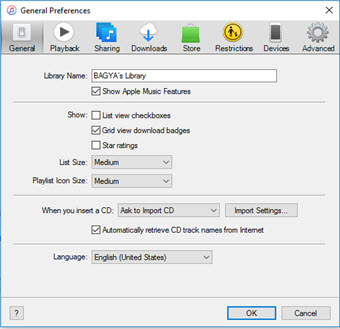
שלב 2: בחר בתבנית שברצונך להמיר על-ידי לחיצה על "ייבוא באמצעות תפריט" ולאחר מכן לבחור "מקודד MP3".
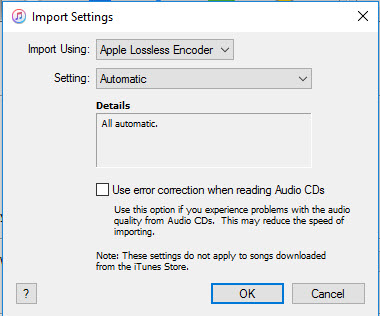
שלב 3: משם לפתוח את הקובץ lossless אפל שברצונך להמיר. ניתן ללכת "המוזיקה שלי", ואז מתוך הרשימה בחר את הקובץ lossless אפל. לחץ לחיצה ימנית על הקובץ lossless אפל ובחרו מתוך אפשרויות המוצגות "ליצור גירסת MP3". ברגע שמגיעים האפשרות "צור גירסת MP3", iTunes להמיר את lossless אפל ל MP3 ולשמור אותו בתיקיה המוסיקה שלך כקובץ MP3.
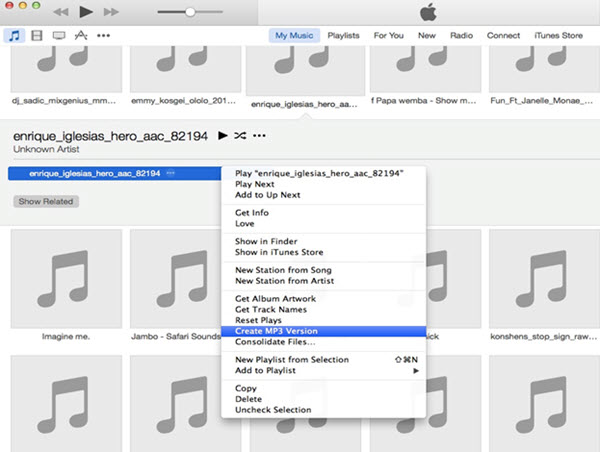
חלק 2. הכי טובים iTunes Aternative Apple Lossless ממיר MP3
אם אתה רוצה תפוח ממיר MP3 חינם, iSkysoft iMedia ממיר דה־לוקס מבטיחה הדרך הפשוטה ביותר לעשות זאת. iSkysoft iMedia ממיר דה־לוקס מציע המרה מהיר ובטוח, זה יהיה להמיר את השירים אפל במהירות שלא תיאמן תוך שמירה על האיכות המקורי של השירים. ISkysoft iMedia ממיר דה־לוקס, באפשרותך להמיר שירים רבים של אפל באותו הזמן, את מה שאתה צריך זה רק כדי לבחור אותם ולהוסיף אותם לתוכנית. כשמסובבים את השירים שלך, לא תצטרך לעבור הליך מסובך, שכן כלי זה מציע ממשק מסובך ולא אינטואיטיבי זה יכול לשמש גם על ידי המשתמשים פעם ראשונה ללא כל הגבלה. כאשר אתה ממיר את השירים, הקובץ מאפשר לך לבחור הגדרות קבועות מראש נתמך על ידי נגנים ניידים שונים, באפשרותך להמיר אפילו לפורמטים אחרים שניתן לשחק במכשיר אנדרואיד טלפון או iOS.
תכונות עיקריות של iSkysoft iMedia ממיר דה־לוקס - ממיר וידאו
- תומך המרה בין מגוון של יותר מ-150 תבניות קובץ וידאו ושמע. דוגמאות של הפורמטים הנתמכים כוללים MP4, MP3, WAV, MOV, אבי, AAC, GIF, M4V, WMV, MKV, טוד, M4A, M4R, AP3, MPG, DV, RMVB, RM, FLV, OGG, MPEG, WMA 3GP, RM, ועוד.
- פונקציות ה-DVD ניתן לצרוב קבצים קבצי DVD ISO, DVD תיקיות, תקליטורי DVD וקבצי ה-DVD IFO. . חוץ מזה, אתה יכול גם גיבוי ה-Dvd, באפשרותך להעתיק את התוכן תקליטור ריק.
- חבורה של עריכה כלים שיכולים לעזור לך לשנות כל וידאו כולל את סרטי הווידאו שלך תוצרת בית. למשל, לסובב, לחתוך, למזג, לחתוך חלקים לא רצויים של וידאו, לווסת את בהירות, נפח, ניגודיות, רוויה. באפשרויות העריכה גם מאפשרים לך להוסיף כתוביות, סימני מים, מטא-נתונים ואפקטים מיוחדים.
- ממיר נתונים עם מהירות אשר הוא 90 X מאשר תוכניות אחרות, וזה תומך בעיבוד אצווה שבו באפשרותך להוסיף קבצי שמע או מוסיקה רבים לתוכנית, להמיר אותם באותו זמן.
- מקליט וידאו מובנה ההורדה המאפשר לך להקליט, להוריד קטעי וידאו מ יותר מ- 10,000 + הזרמת באתרים כגון Vimeo, Hulu, YouTube, ולא הרבה יותר.
- מאפשר המרה של וידאו, אודיו בפורמטים הנתמכים על ידי נגני מדיה שונים, אנדרואיד ו- iOS התקנים.
כיצד להמיר Apple Lossless ל MP3 עם ממיר דה־לוקס iSkysoft iMedia
שלב 1: הוספת קבצי שמע התפוח אפל ל- MP3 converter
ודא כי יש הורדת קבצי שמע אפל מספריית המוסיקה אפל. ואז להעביר ולשמור אותם במחשב Mac. השקת iMedia iSkysoft ממיר דה־לוקס במחשב Mac ולאחר מכן לייבא את הקבצים על התוכנית. כדי לייבא את הקבצים, לחץ על תפריט "קובץ" ולאחר מכן לבחור "טעינת קבצי מדיה". האפשרות לוקח אותכם לקבצים שלך, משם באפשרותך לבחור תפוח קבצי שמע שאתה רוצה להמיר ל MP3. הדרך הקלה ביותר להוסיף את הקבצים היא גרירה ושחרור אותם אל החלון הראשי של היישום.

שלב 2: לבחור MP3 כמו תבנית הפלט
ללכת האפשרות "בחר פורמט פלט" ולחץ על "שמע" כדי לראות את תבניות שמע הנתמכים. מהרשימה הנפתחת, לחץ על "MP3" כדי להגדיר אותו בתור תבנית הפלט שלך.

שלב 3: להמיר קבצי שמע אפל ל MP3
בחר מיקום ממחשב mac כדי לשמור את הקבצים לאחר ההמרה. אחרי זה פשוט לחץ על לחצן "המר", קבצי אודיו שנבחר יעברו המרה ל MP3 בתוך שניות ספורות.


